1.确定合适的扫描方式
使用扫描仪可以扫描图像、文字以及照片等,不同的扫描对象有其不同的扫描方式。打开扫描仪的驱动界面,我们发现程序提供了三种扫描选项,其中“黑白”方式适用于白纸黑字的原稿或ocr识别;“灰度”则适用于既有图片又有文字的图文混排稿样,扫描该类型兼顾文字和具有多个灰度等级的图片;“照片”适用于扫描彩色照片,它要对红绿蓝三个通道进行多等级的采样和存储。我们在扫描之前,一定要先根据被扫描的对象,选择一种合适的扫描方式,才有可能获得较高的扫描效果。
2.优化扫描仪分辨率
扫描分辨率越高得到的图像越清晰,但是考虑到如果超过输出设备的分辨率,再清晰的图像也不可能打印出来,仅仅是多占用了磁盘空间,没有实际的价值。因此选择适当的扫描分辨率就很有必要。可以在扫描后按比例缩小大幅图像。例如,我们以600dpi扫描一张4×4英寸的图像,在组版程序中将它减为2×2英寸,则它的分辨率就是1200dpi。
3.设置好文件的大小
无论被扫描的对象是文字、图像还是照片,通过扫描仪输出后都是图像,而图像尺寸的大小直接关系到文件容量的大小,因此我们在扫描时应该设置好文件尺寸的大小。通常,扫描仪能够在预览原始稿样时自动计算出文件大小,但了解文件大小的计算方法更有助于你在管理扫描文件和确定扫描分辨率时做出适当的选择。二值图像文件的计算公式是:水平尺寸×垂直尺寸×[2(扫描分辨率)8]。彩色图像文件的计算公式是:水平尺寸×垂直尺寸×[2(扫描分辨率)3]。
4.设置好扫描参数
扫描仪在预扫描图像时,都是按照系统默认的扫描参数值进行扫描的,对于不同的扫描对象以及不同的扫描方式,效果可能是不一样的。所以,我们为了能获得较高的图像扫描质量,可以用人工的方式来进行调整参数,例如当灰阶和彩色图像的亮度太亮或太暗时,可通过拖动亮度滑动条上的滑块,改变亮度。如果亮度太高,会使图像看上去发白;亮度太低,则太黑。应该在拖动亮度滑块时,使图像的亮度适中。同样的对于其他参数,我们可以按照同样的调整方法来进行局部修改,直到自己的视觉效果满意为止。总之,一幅好的扫描图像应该尽量做到不必再用图像处理软件进行更多的调整,即可满足打印输出,而且zui接近印刷质量。
5.存储曲线并装入扫描软件
有时,我们为了得到的色彩和扫描对比度,先做低分辨率的扫描,在photoshop中打开它,并用photoshop的曲线功能来做色彩和对比度的改进。存储曲线并装载回扫描软件,你的扫描仪现在将使用此色彩纠正曲线来建立更好的高分辨率文件。如果你用一类似的色域范围扫描若干个图像,你可使用相同的曲线,并且你也可以经常存储曲线,再根据需要装载回它们。
6.根据需要的效果放置好扫描对象
在实际使用图像的过程中,我们有时希望能够获得倾斜效果的图像,我们有很多设计者往往都是通过扫描仪把图像输入到电脑中,然后使用专业的图像软件来进行旋转,以使图像达到旋转效果,殊不知,这种过程是很浪费时间的,根据旋转的角度大小,图像的质量会下降。如果我们事先就知道图像在页面上是如何放置的,那么使用量角器和原稿底边在滚筒和平台上放置原稿成的角度,会得到zui高质量的图像,而不必在图像处理软件中再作旋转。
7.在玻璃平板上找到zui佳扫描区域
为了能获得zui佳的图像扫描质量,我们可以找到扫描仪的zui佳扫描区域,然后把需要扫描的对象放置在这里,以获得zui佳、zui保真的图像效果。具体寻找的步骤如下:首先将扫描仪的所有控制设成自动或默认状态,选中所有区域,接着再以低分辨率扫描一张空白,白色或不透明块的样稿;然后再用专业的图像处理软件photoshop来打开该样稿,使用该软件中的均值化命令(equalize菜单项)对样稿进行处理,处理后我们就可以看见在扫描仪上哪儿有裂纹、条纹、黑点。我们可以打印这个文件,剪出的区域(也就是zui稳定的区域),以帮助我们放置图像。(文章链接:包装印刷产业网 http://www.ppzhan.com)

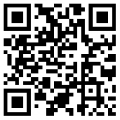



 待解决
待解决